谷歌浏览器怎么翻译网页具体如何设置
摘要:自从国内浏览器的兴起,谷歌浏览器被国人们忘记一旁,但是谷歌浏览器的功能还是很强大,可以翻译网页,小伙伴们知道吗?谷歌浏览器怎么翻译网页?1、...
自从国内浏览器的兴起,谷歌浏览器被国人们忘记一旁,但是谷歌浏览器的功能还是很强大,可以翻译网页,小伙伴们知道吗?谷歌浏览器怎么翻译网页?
1、首先我们打开谷歌浏览器,点击菜单栏的三条横线,点击“设置”。
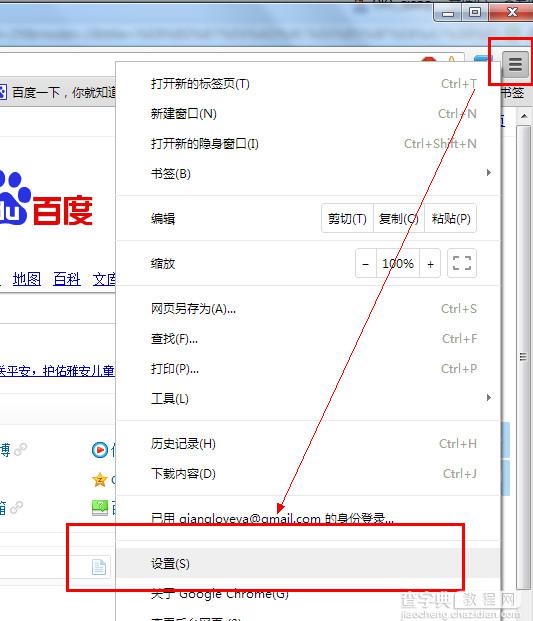
谷歌浏览器
2、进入后选择选择“设置”,点击“显示高级设置”。

谷歌浏览器
3、选择设置,然后在语言中点击“语言和输入设置”。
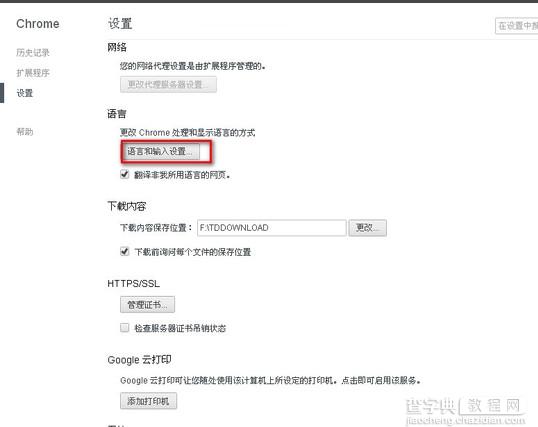
谷歌浏览器
4、添加你要翻译成为的语言(这里选择添加中文)。
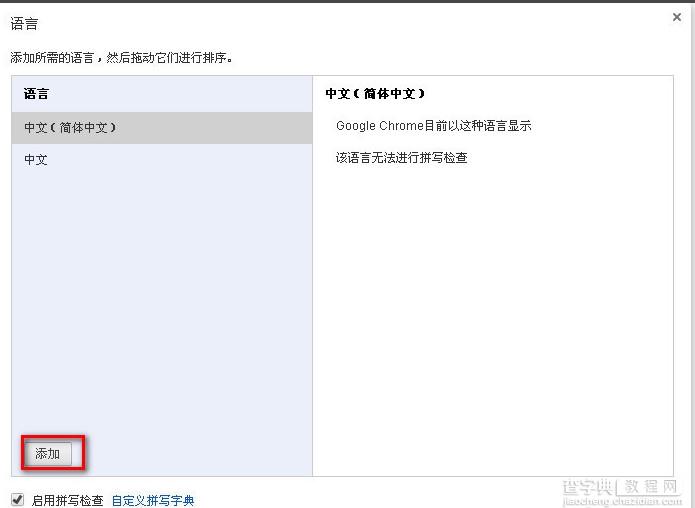
谷歌浏览器
5、然后打开网页右击“翻成中文”。

谷歌浏览器
【谷歌浏览器怎么翻译网页具体如何设置】相关文章:
上一篇:
360浏览器浏览网页闪屏的解决方法
